Photoshop将海边照片调制出梦幻温馨柔美效果
有烟飘过 人气:0
效果图:

原图:

教程:
1.打开素材图,我们新建图层编辑填充颜色#f7d9ad,将图层模式改为正片叠底
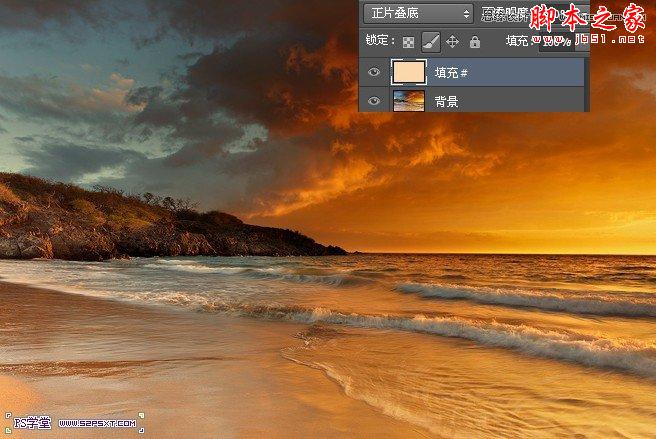
psfans,如果您要查看本帖隐藏内容请回复
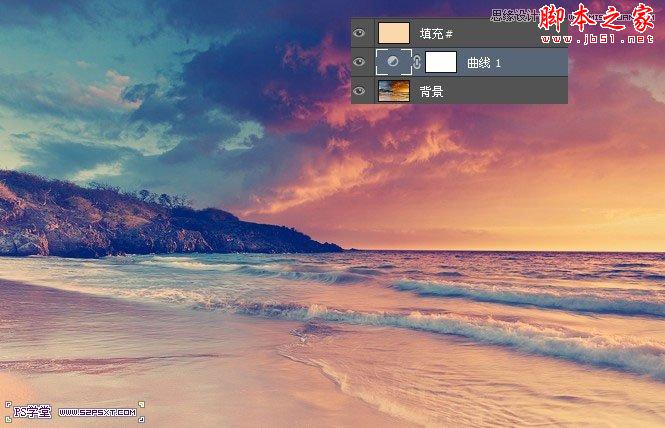
3.新建调整图层色阶,设置如下:


4.我们再新建一个曲线图层,来到绿色图层,输入13,来到蓝色图层,输入88.
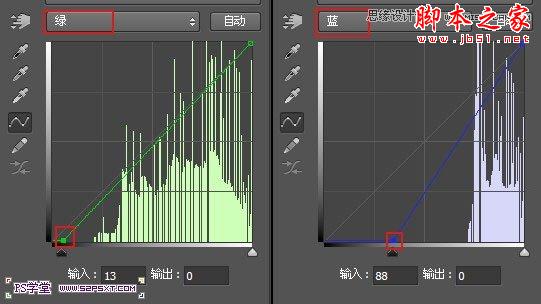
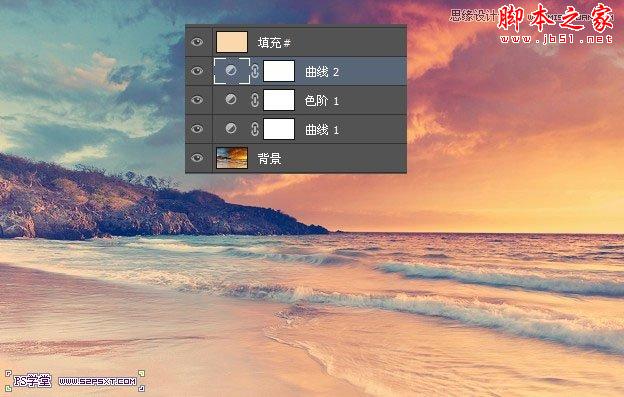
5.最后我们来个亮度/对比度,亮度-6,对比度33
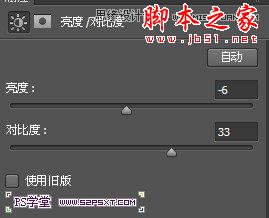

到这我们的效果已经出来了,非常梦幻的感觉,当然最后我们还可以进行最后的修饰。


原图:

教程:
1.打开素材图,我们新建图层编辑填充颜色#f7d9ad,将图层模式改为正片叠底
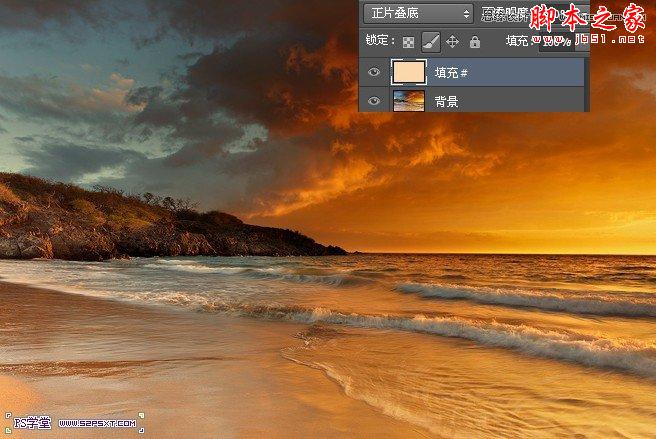
psfans,如果您要查看本帖隐藏内容请回复
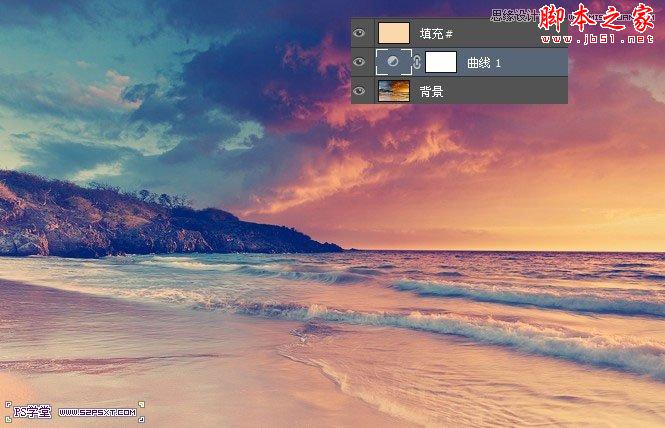
3.新建调整图层色阶,设置如下:


4.我们再新建一个曲线图层,来到绿色图层,输入13,来到蓝色图层,输入88.
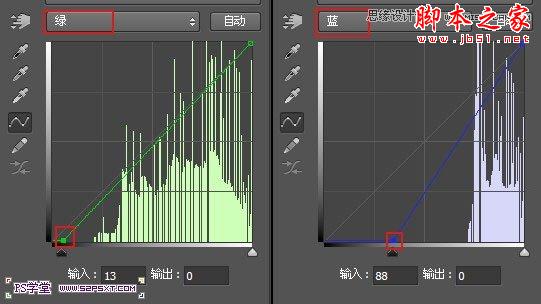
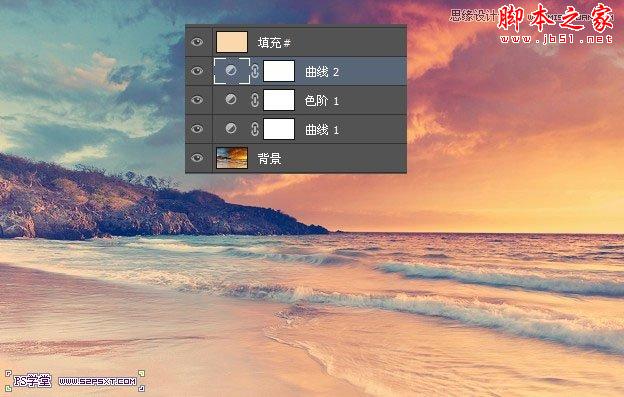
5.最后我们来个亮度/对比度,亮度-6,对比度33
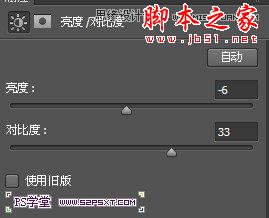

到这我们的效果已经出来了,非常梦幻的感觉,当然最后我们还可以进行最后的修饰。

加载全部内容